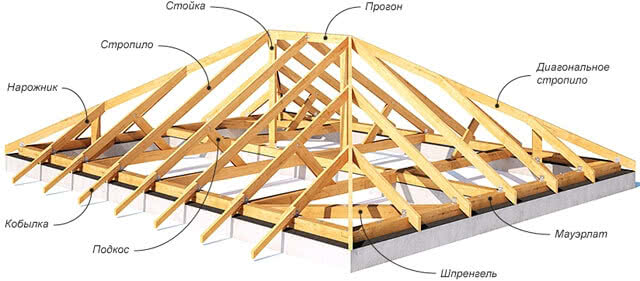Использование видеокамеры с Arduino
Давайте подключим камеру к нашему микроконтроллеру (в данном случае — Arduino). Подключение похоже на предложенный выше вариант. Для подключения используем два цифровых пина и серийный протокол для обмена данными с модулем. Для сохранения снимков вам понадобится карта памяти. Можно использовать дополнительные microSD модули или шилды.
Подключите видеокамерукамеру к Arduino, как показано на рисунке ниже:
В водонепроницаемых камерах белый и зеленый проводники могут располагаться наоборот! Так что проверьте это перед подключением. Красный кабель идет к +5 В, черный – к Земле.
Предлагаем для начала проверить microSD карту. После проверки, можно устанавливать библиотеку VC0706 для видеокамер. Скачать ее можно здесь: Github
Переименуйте распакованную папку Adafruit_VC0706. Проверьте наличие файлов Adafruit_VC0706.cpp и Adafruit_VC0706.h. Переместите папку с библиотекой Adafruit_VC0706 в папку /libraries/ folder. Возможно, вам надо будет создать подпапку в библиотеке. Перезагрузите Arduino IDE.
Если вы используете Arduino v23 или более раннюю версию, вам надо будет дополнительно установить библиотеку NewSoftSerial. Скачать ее можно здесь: NewSoftSerial10c.zip. В Arduino 1.0 эта библиотека встроена (называется SoftwareSerial).
Первый снимок
Что ж, теперь можно делать ваш первый снимок. Откройте Arduino IDE и выберите скетч File-> Examples-> Adafruit_VC0706-> Snapshot. Загрузите его на Arduino. Откройте окно серийного монитора, в котором вы увидите как сделается фото 640×480 и сохранится на карту памяти microSD. Карту можно извлечь и перенести с нее данные на ваш компьютер.
Ниже показаны несколько настроек, которые можно поменять для работы с вашей видеокамерой. Первое – замена пинов, к которым подключена камера. Можно использовать два любых цифровых пина. Замена проводится в следующей строке:
// This is the camera pin connection. Connect the camera TX
// to pin 2, camera RX to pin 3
NewSoftSerial cameraconnection = NewSoftSerial(2, 3);
Можно изменить разрешение снимка на 160×120, 320×240 или 640×480. Для этого используются следующие строки:
// Set the picture size — you can choose one of 640×480, 320×240 or 160×120
// Remember that bigger pictures take longer to transmit!
cam.setImageSize(VC0706_640x480); // biggest
//cam.setImageSize(VC0706_320x240); // medium
//cam.setImageSize(VC0706_160x120); // small
Просто снимите теги комментариев с нужной вам строки и закомментируйте остальные. Помните, что чем больше изображение, тем больше времени понадобится на его обработку и сохранение.
Обнаружение движения
Отличная опция, которая есть в камере – возможность обнаруживать движение. Работает эта фукция по принципу обнаружения изменений в кадрах и подаче соответствующего сигнала на микроконтроллер. Так что в своих проектах можно немного сэкономить и не использовать дополнительный пироэлектрический датчик движения.
Загрузите скетч из File-> Examples-> Adafruit_VC0706-> MotionDetect на Arduino. Как только он загрузится, будет сделан снимок. Подождите несколько минут и помашите рукой перед камерой, будет сделано еще одно фото.
Включать и отключать функцию обнаружения движения можно с помощью вызова setMotionDetect()
// Motion detection system can alert you when the camera ‘sees’ motion!
cam.setMotionDetect(true); // turn it on
//cam.setMotionDetect(false); // turn it off (default)
Вам надо подать запрос на камеру при обнаружении движения, вызвав motionDetected() – в результате вам вернется true, если движение было и false, если не было.
Ручная настройка фокуса
В камере не предусмотрен автофокус, есть только ручной режим. С одной сторы это хорошо, с другой – плохо. Камера поставляется с хорошей глубиной фокуса, которая подходит для большинства задач. Если вы планируете настраивать фокус, очень рекомендуем предварительно подключить модуль камеры к монитору, как мы это делали выше. Так вы сможете в режиме реального времени отследить изменение настроек. После настройки, объектив затягивается винтом.
Если у вас влагозащищенная камера, для настройки придется снять корпусную часть и только потом провести настройку.
Шаг 2. Модуль камеры OV7670
Этот модуль позволяет захватывать изображения в формате VGA (640×480). Он может выполнять некоторую начальную обработку и передавать изображения на микроконтроллеры, такие как Arduino, через интерфейс SCCB.
Модуль камеры OV7670.
Камера позволяет формировать изображения в других форматах, таких как CIF (352×240) например. Ручная регулировка до 40×30 также возможна. Максимальная скорость передачи изображения (VGA) может достигать 30 кадров в секунду. Камера также выполняет предварительную обработку изображений, например контроль экспозиции, усиление, баланс белого и многое другое. Также поддерживаются различные варианты кодирования изображений (YUV, различные типы RGB). Передача данных осуществляется по протоколу SCCB.
OV7670 характеристики
- Разрешение VGA (640 x 480)
- QVGA (320 х 240)
- CIF (352 х 240)
- QCIF (176 × 144);
- Скорость передачи до 30 кадров в секунду,
- несколько способов кодирования изображения RAW RGB, RGB 565/555, YUV / YCbCr 4: 2: 2.
Подключение OV7670 к Arduino
Начнем с сборки схемы и написания программы управления. Итак для сборки и отладки тестового макета нам потребуется : Внешний вид макета После того как Все компоненты собраны, приступаем к сборке схемы.
OV7670 подключаем к arduino: Дисплей подключаем к arduino VSYNC - к выводу D2 DC - к выводу D8 XCLCK - к выводу D3 CS - к выводу D9 PCLCK - к выводу D12 RESET - к выводу D10 SIOD - к выводу A4 SPI data - к выводу D11 SIOC - к выводу A5 SPI clock - к выводу D13 D0..D3 - к выводу A0..A3 VCC - к выводу 3.3V D4..D7 - к выводу D4..D7 BL - к выводу 3.3V 3.3V - к выводу 3.3V GND - к выводу GND RESET - к выводу 3.3V GND - к выводу GND PWDN - к выводу GND
Управляемый голосом робот Arduino
https://youtube.com/watch?v=tYMR99DgCbI
Наличие робота для заказа — одно из лучших ощущений в мире. Хотя может пройти некоторое время, прежде чем мы можем случайно попросить нашего робота-дворецкого приготовить нам еду, небольшая хитрость может принести вам послушного маленького работника робота сегодня!
KureBas Robotics объединила голосовую активацию, дешевую экшн-камеру и двухколесного робота-робота с оружием для создания своего робота для чистки стола Arduino.
Комбинируя функцию Wi-Fi экшн-камеры с системой Bluetooth для управления движением робота, KureBas использовал камеру многократного использования, а не дорогостоящий блок только с микроконтроллером. Дистанционное управление роботом вместе с голосовой активацией стало возможным благодаря приложению Android, разработанному разработчиком проекта, которое можно загрузить со страницы учебника.
Шаг 4. Схема соединения
Продолжаем со сборки всех компонентов, как показано на схеме ниже.
Соединения между OV7670 и Arduino Nano:
| OV7670 | Arduino Nano |
|---|---|
| VSYNC | PIN2 |
| XCLCK | PIN3(должен быть сдвинут по уровню от 5 В => 3,3 В) |
| PCLCK | PIN12 |
| SIOD | A4 (I2C data) |
| SIOC | A5 (I2C clock) |
| DO D3 | A0.. A3 (pixel data bits 0..3) |
| D4 D7 | PIN4..PIN7 (pixel data bits 4..7) |
| 3.3V | 3.3V |
| RESET | 3.3V |
| GND | GND |
| PWDN | GND |
Соединения между TFT-дисплеем и Arduino Nano:
| TFT Display | Arduino Nano |
|---|---|
| DC | PIN 8 (5V => 3.3V) |
| CS | PIN 9 (5V => 3.3V) |
| RESET | PIN 10 (5V => 3.3V) |
| SPI data | PIN 11 (5V => 3.3V) |
| SPI clock | PIN 13 (5V => 3.3V) |
| VCC | 5V/3.3V (в зависимости от положения перемычки на плате TFT) |
| BL | 3.3V |
| GND | GND |
Подключение и настройка
Зачастую камера для Ардуино приходит без коннекторов, поэтому вам необходимы специальные проводники, которые придётся подпаивать к пинам отдельно. Благо контакты расположены приблизительно в 2-х мм друг от друга, что упрощает подключение видео с Аrduino к МК.
Так что сгодятся любые толстые проводники и самые обычные жала для распайки, без ювелирной работы, которую приходится проделывать на тех же датчиках движения, что является ещё одним преимуществом, которое предоставляет Аrduino видеонаблюдение, в отличие от аналогов.
Если же вам не нужна видеосъемка, по какой-то причине, то достаточно и 4-х проводов. Естественно, лучше подобрать разные цвета, для удобного кабель-менеджмента, когда вы будете упаковывать поделку в заготовленный корпус. В нашем случае расклад таков:
- Для 5В пина подключаем красный проводник.
- На заземление отправляем черный.
- Белый идёт на пин для получения данных.
- Зеленый – на TX, предназначенный для передачи картинки.
Естественно, вы можете припаивать и другие цвета или сделать всё однотонным, это не повлияет на функционал. Такая расстановка необходима лишь для того, чтобы при подключении к МК усилителей или дополнительных модулей не возникало никаких проблем. Ведь далеко не все камеры обладают встроенным микрофоном, а звукозапись в устройствах наблюдения никому ещё не вредила.
Digitrode
Камера на основе Arduino с передачей видео по Bluetooth
Сегодня вы вряд ли кого-нибудь удивите мобильным телефоном с камерой, беспроводными гаджетами и другими техническими достижениями. Благодаря платформе Arduino миллионы людей открыли для себя удивительный мир электроники и программирования. Было уже написано множество инструкций о том, как обмениваться данными между мобильным телефоном и Arduino через Bluetooth. В этом примере мы тоже будем обмениваться данными между мобильным телефоном на Android и Arduino UNO через Bluetooth, но мы будем передавать не просто набор символов и цифр, а изображение.
Кто-то скажет, что это невозможно, Arduino слишком медленно обрабатывает большие объемы данных с хорошей скоростью. И он будет абсолютно прав. А что, если немного помочь Arduino – перенести всю «тяжелую» работу на плечи другого устройства? И такое устройство есть.
Это уникальный TFT-щилд для Arduino. В этом уроке мы покажем, как можно подключиться через Bluetooth к Arduino и телефону Android, получить изображение с камеры OV7670 на Arduino UNO и перенести его на телефон Android. Затем, наоборот, перенесем изображение с камеры телефона Android на Arduino UNO и отобразим его на экране специального TFT-экрана.
Помимо Arduino и TFT-щилда основными компонентами данного проекта также являются камера OV7670 и Bluetooth-модуль HC-06 (HC-05).
Все демонстрационные скетчи написаны в среде Arduino IDE, поэтому вначале необходимо установить Arduino IDE – https://www.arduino.cc/en/main/software. Затем необходимо установить библиотеку для TFT-щилда – github.com/YATFT/YATFT. После установки Arduino IDE необходимо запрограммировать плату Arduino UNO. Для простоты рекомендуем прошивать отдельно, без экрана TFT. Код основного файла ArduinoBluetoothCamera.ino следующий:
Код заголовочного файла OV7670_regs.h:
На телефоне Android необходимо установить ArduinoTFT.apk (https://cdn.instructables.com/ORIG/FP9/HGMG/JUINB9LK/FP9HGMGJUINB9LK.apk) и разрешить приложению использовать Bluetooth и камеру.
В модуле Bluetooth необходимо установить скорость передачи данных 115200 (команда «AT + UART = 115200, 0, 0»). Это оптимальная скорость, с которой Arduino UNO удается получать и обрабатывать данные. (Теоретически вы можете увеличить скорость, оптимизировать прием и обработку данных, но для этого требуется больший объем оперативной памяти)
Обратите внимание, что модуль Bluetooth подключается к порту отладки Arduino UNO. Таким образом, при работе с Bluetooth порт отладки недоступен
А перед программированием Arduino UNO (в комплекте с модулем Bluetooth) необходимо отключить модуль Bluetooth. И после программирования подключите его обратно.
Программирование
Так как мы говорим о простейшей реализации, то предполагаем, что у вас нет навыков работы с С++, а соответственно, сгодится любая библиотека из общественного источника.
Но если малейший опыт работы с МК имеется, то постарайтесь выбрать код, который не будет работать через раз и по необъяснимой магии. Это значительно сэкономит вам нервы, ведь в сообществе, тем более русскоязычном, есть множество «недоинженеров», пишущих функции без каких-либо знаний базовых алгоритмов и основ программирования.
Для камеры нужно использовать приложение Windows Comm Tool. Нужно использовать серийный протокол. Сами производители рекомендуют переходник для FTDI или USB/TTL конвертер. Для Arduino можно брать серийный чип (FTDI) и загрузить скетч в мк:
// empty sketch void setup() { } void loop() { }
Но это не подойдет для плат вроде Leonardo!
Для плат типа Leonardo нужно брать этот код:
//Leo_passthru // Allows Leonardo to pass serial data between // fingerprint reader and Windows. // // Red connects to +5V // Black connects to Ground // Green goes to Digital 0 // White goes to Digital 1 void setup() { Serial1.begin(57600); Serial.begin(57600); } void loop() { while (Serial.available()) Serial1.write(Serial.read()); while (Serial1.available()) Serial.write(Serial1.read()); }
Соединение такое:
Теперь нужно скачать и настроить библиотеку от производителя:
VC0706 Comm Tool
Программа для трансляции видео с камеры на tft дисплее
Для работы с камерой и дисплеем совместно с Arduino нам понадобится, библиотеки: LiveOV7670Library и Adafruit_GFX_Library. Скачиваем их и устанавливаем в Arduino IDE. Теперь все готово для загрузки программы в Arduino. Код состоит из нескольких частей. После скачивания и распаковки, все файлы следует сохранить в одной папке. Ссылка на скачивание проекта. После загрузки кода и проверки схемы, мы сразу получаем картинку ту что видит камера, не забыв настроить фокусировку. После проверки работоспособности, можно перейти в скетче на вкладу setup.h
- Согласно документации камеры OV7670, модуль питается от 3,3 В, при подключении к Arduino 5V необходимо обеспечить преобразование уровней напряжения. (Хотя запустилась и заработала без лишних элементов)
- Модуль имеет выходы SIO_C, SIO_D — шина SCCB похожа по работе с шиной I2C. Модуль отвечает на шину I2C по адресу 0x21. Входной сигнал синхронизирующего сигнала XCLK и выход PCLK для синхронного сбора данных с параллельной 8-разрядной шины D7-D0.
- Выходы H1REF и VSYNC синхронизируют сбор данных с параллельной шины (соответствующая конфигурация позволяет отложить сигнал сигнальной линии H1REF, используя только синхронизацию VSYNC-кадров).
- Основой для запуска модуля является соответствующая конфигурация регистров по шине SCCB. Интерфейсные линии SCCB должны быть подтянуты по питанию через резисторы 4.7-10 кОм.
- Стабильность работы камеры зависит и от источника питания, необходимо, чтобы модуль имел стабильный источник питания 3,3 В.
- Для того, чтобы шина данных работала, необходимо подать сигнал синхронизации на вход XCLK, согласно Datasheet: частота входного сигнала должна быть 10-48 МГц.
- Ниже приведенный скетч генерирует тактовую частоту XCLK = 8 МГц. Частота сигнала PCLK, изменяет данные на линиях D7-D0 зависимые от установленных делителей и PLL. В нашем случае мы на PCLK частотой 2 МГц.
- На основе полученных изображений сразу можно сделать вывод о недостатках: а. Отсутствие внутреннего буфера приводит к смазывание картинки, тк она сразу передается на компьютер, а это занимает время. б. Наблюдаются артефакты в виде горизонтальных полосок — сбой синхронизации в получении картинки. Вместо градации серого отправляется цветоразностная составляющая. в. Объект должен быть в фокусе камеры для четкого изображения
3+
Ардуино – одна из популярнейших систем для реализации проектов различной сложности, от простейших автоматизированых ферм до умных домов и полноценных систем защиты. Всё зависит исключительно от фантазии самого инженера и его навыков программирования, а также обращения с паяльником и проектирования.
Такой обширный функционал достигается благодаря множеству модулей различного предназначения, одним из которых является Ардуино камера. Она пригодится как для написания умных нейросетей, так и для простого отслеживания того, что происходит у вас в квартире, когда вы не дома. Давайте разберёмся, какие характеристики есть у таких датчиков и как их лучше всего реализовать в жизнеспособных системах.
Основным производителем таких камер сейчас является компания — adafruit.com.
Пример модуля камеры: OV7670 300KP VGA Camera Module
Ethernet камера на базе Arduino

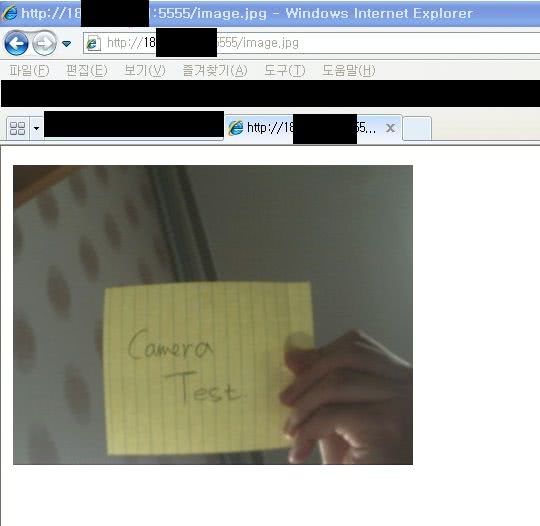
В данном проекте мы подключим камеру через Ethernet при помощи Arduino. Т.о. вы сможете делать фото внутри дома, просто открыв веб-страничку в вашем браузере. Для данного проекта вам не понадобится какое-либо специальное приложение для смартфона.
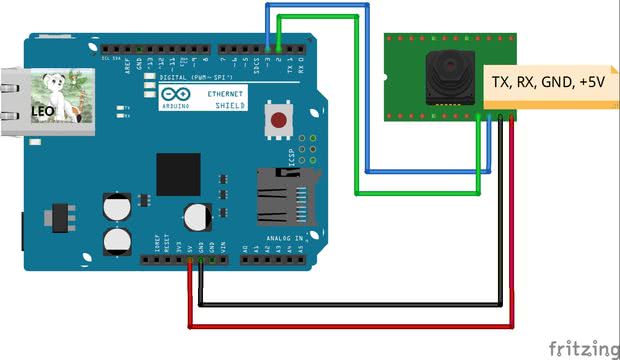

Аппаратное соединение модулей вместе не вызовет особых проблем. Выполните подключение согласно рисунку.
Шаг 3: Подготовка программного обеспечения – библиотека
Для данного проекта нам понадобится загрузить несколько библиотек. Все б иблиотеки можно загрузить с ресурса http://arduino.cc
- Adafruit_VC0706.h (для TTL камеры)
- SdFat.h (для SD-карты)
- SdFatUtil.h (для SD-карты)
- Ethernet.h (для Ethernet шилда, устанавливается по умолчанию в скетче)
- SoftwareSerial.h (для TTL камеры)
После загрузки всех библиотек вы готовы для запуска проекта.
Шаг 4: Программное обеспечение – код скетча
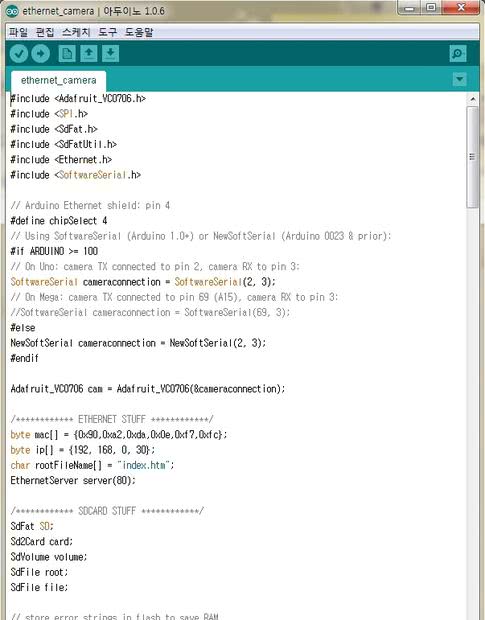
В данном разделе размещается код скетча проекта.
Загрузите файл скетча – ethernet_camera.ino
Вам необходимо выполнить некоторые изменения в коде скетча.
1. Необходимо изменить параметры mac[] и ip[] для вашего arduino.
2. Для отображения jpg файла в браузере мы должны подать команду для преобразования в формат jpg, как показано ниже:
В скетче указаны блоки с подробными комментариями – процедура прошивки, последовательная передача данных, файлы чтения/записи SD-карты, ethernet и т.д.
Шаг 5: Запуск и тестирование результатов
Для фотографирования: Напечатайте в командной строке любого браузера http:/xxx.xxx.xxx.xxx:5555/ttt
Для просмотра полученной фотографии: Напечатайте в командной строке любого браузера http:/xxx.xxx.xxx.xxx:5555/image.jpg
Для удаления фотографии: Напечатайте в командной строке любого браузера http:/xxx.xxx.xxx.xxx:5555/rrr
OV7670 notes
Data from the OV7670 is always in BIG-ENDIAN format. Most 16-bit TFT and
OLED displays are also big-endian, so it’s straightforward to move data
directly from one to the other. If you processing the image though…most
microcontrollers are little-endian, so anything interpreting colors of an
image will usually need to byte-swap the data, e.g. for each pixel:
RGR565 and YUV output are supported. RGB444 and RGB555 are of questionable
utility so I’m not bothering. A function is provided to convert YUV to a
grayscale big-endian RGB565 representation for output to TFT displays.
If not displaying, if you only need the grayscale (0-255) value of a pixel,
use the LSB of a 16-bit YUV pixel (don’t covert to RGB565, as this will
decimate the grayscale resolution).
The library currently provides five resolution settings from full VGA
(640×480 pixels, RAM permitting, which it isn’t), and powers-of-two
divisions of this, down to 1:16 (40×30 pixels).
An intentional choice was made to ignore the camera’s CIF resolution options
for the sake of getting things done. CIF is an antiquated throwback to
analog PAL video and doesn’t really get us much, being just slightly larger
than the nearest corresponding VGA division anyway.
IN THEORY the camera can provide nearly any resolution from CIF down to
40×30, with independent scaling on each axis. In practice this has proven
difficult to implement, as it’s not well explained in documentation or
example code. Maybe this will be revisited in the future if it’s needed,
at which point CIF (and any other resolution) will happen implicitly.
But for now, just the VGA powers-of-two.
At the smallest size (40×30), there are artifacts in the first row and
column that I’ve not been able to eliminate. Any software using this
setting should try to mask out or otherwise ignore those pixels.
Why Cameras Are Hard for Arduino
To explain why there has never been real camera support for Arduino before, it would be best to first describe camera support at a high level from both hardware and software perspectives.
Hardware side – Camera Interface and RAM
Arduino boards, of which the most mainstream and popular are UNO, MEGA, and Nano, are based on the Atmel ATMega328p, 1280, and 2560 processors. Later, the 32-bit Arduino Due uses the Atmel SAM3X8E.
None of these microcontrollers have an adequate camera port to convey high-speed camera video signals, and neither do they have enough RAM onboard to hold an entire image.
Software Side – Camera Driver
On the other hand, even if there is a dedicated camera port on Arduino, you still need the proper camera driver to make it work, because different image sensors require different camera drivers, and writing such a driver is not an easy task for those developers who just want to take the camera for granted. What’s more, it is not that easy to get support from an image sensor vendor for a datasheet and register settings to write a camera driver.
Описание и технические характеристики камеры
Хотелось бы более детально остановиться на том, как именно подобные модули обеспечивают и фото и видеосъемку. Изначально камера была разработана с целью наблюдения. То есть, основная задача была стримить видео с пина Video (в черно-белом цвете) и обрабатывать команды по серийному протоколу связи. С помощью серийного протокола можно запросить у модуля камеры остановить кадр видеосъемки и сохранить полученный кадр в формате JPEG. Например, модуль камеры в стандартном режиме работы будет стримить видео. Когда камера обнаружит движение, будет сделано фото, которое сохранится на карту памяти для дальнейшего анализа.

Разрешение на модуле камеры не большое – максимальный размер фото 630х480 пикселей. При этом камера чувствительна к инфракрасному излучению, благодаря чему обнаруживаются изменения в цветопередаче. Основная причина этих недостатков – модуль камеры предназначен для наблюдения, а не качественной фотографии. Существуют модули и с другими параметрами. Рассматриваемый нами – один из самых лучших по своим техническим характеристикам.
Технические характеристики модуля камеры
- Размер модуля: 32 м x 32 мм
- Фотоматрица: CMOS 1/4 дюйма
- Количество пикселей: 0.3 M
- Размер пикселя: 5.6 мкм * 5.6 мкм
- Формат на выходе: Стандартный JPEG/M-JPEG
- Баланс белого: автоматический
- Экспозиция: автоматическая
- Коэффициент передачи: автоматический
- Динамический диапазон: 60 Дб
- Максимальное аналоговое усиление: 16 Дб
- Скорость кадров: 640*480 30 кадров в секунду
- Режим сканирования: прогрессивное сканирование
- Угол обзора: 60 градусов
- Расстояние наблюдения: 10 метров, максимум 15 метров (настраиваемое)
- Размер изображения: VGA (640*480), QVGA (320*240), QQVGA (160*120)
- Скорость передачи данных: по умолчанию 38400 (В даташите указано, что вы можете менять скорость с помощью соответствующих команд, но на практике это не работает)
- Потребляемый ток: 75 мА
- Рабочее напряжение: постоянный ток +5В
- Связь: 3.3В TTL (три проводника TX, RX, GND)
В качестве примера работы видеокамеры ниже приведены две фотографии: первая – в комнате в солнечный день и вторая – на улице в дождливый.

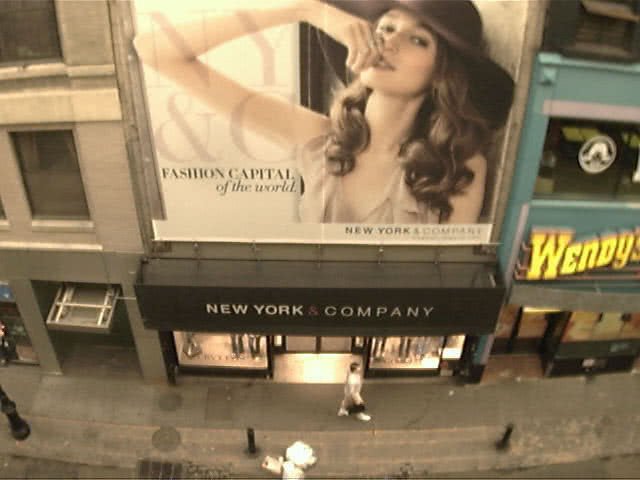
What is Arducam Arduino Camera
The Arduino project began in 2005 as a tool for students in Italy to use in electronics development courses aimed at providing students with an easy to use platform that integrates both hardware and software. Arduino is now becoming an industry-wide standard for integrated development environments and compilers for microcontrollers.
Applications like IoT, wearable, 3D printing and robotics have already been built using the Arduino solution. The only thing still required is camera applications.
Arducam invented the world’s first high-resolution SPI camera for Arduino in 2012. Since then, ArduCam SPI cameras have been filling the camera needs that were previously impossible to cover with the Arduino board’s native camera support.
These SPI cameras are suitable for a broad range of devices, not just Arduinos, but can also be utilized on other devices that have the SPI and I2C connectors.
Terminology
To understand, discuss and adapt the code, a basic vernacular should be
established. The terms chosen here are probably not optimal, but applied
consistently will suffice in allowing different elements of the code to
be discussed relative to one another. These are the terms used in the
comments and in naming of structures and types.
An «architecture» refers to a related family of microcontroller devices
where certain peripherals are implemented in-common. For example, SAMD51
is an architecture distinct from SAMD21 (though both ARM-based), because
these have a different range of peripherals, and even when there’s
functional overlap, the registers for configuring these peripherals are
often a bit different. (Note that SAMD51 is initially the only supported
architecture, and the mention of SAMD21 is purely hypothetical and might
never happen. Others might be added in the future — STM32, i.MX, etc. —
the code is written with that in mind even though there’s currently just
one architecture.)
«Platform» as used in this code refers to a runtime environment, such
as Arduino or CircuitPython. Could just as easily been «environment» or
«language» or something else, but we’ll use «platform,» it’s good enough.
«Host» refers to a specific combination of architecture and platform (along
with a list of pins to which an OV7670 camera is connected). Picture a table
with architectures along one axis and platforms along the other. «SAMD51
Arduino» is one host, «SAMD51 CircuitPython» is another.
Code structure
The project is written in a combination of C and C++. The C++ parts are
currently intended for the Arduino platform. CircuitPython development
requires C at present, so most lower-level functionality is implemented
in that language. The C part itself has two layers…one «mid layer» set of
functions that are common to all architectures, and a «lower» layer that
does architecture-specific things such as accessing peripheral registers.
CircuitPython support, when implemented, will probably have its own topmost
C layer, akin to the Arduino C++ layer.
The code makes a reasonable attempt to keep architecture and platform
-neutral vs -dependent C or C++ code in separate files. There might be a
few exceptions with #ifdefs around them, always documented in the source.
Also in comments, the terms «neutral» or «agnostic» might be used in
different places, but same intent: non-preferential.
Характеристики TTL камеры
Сам TTL модуль работает на стандарте NTSC протокола, который известен всему миру благодаря возможности безналичной оплаты в смартфонах. Андроид, в отличие от продукции купертиновцев, давно научился применять эту технологию для беспроводного управления любой техникой.
 TTL Serial JPEG камера с NTSC видео от Adafruit
TTL Serial JPEG камера с NTSC видео от Adafruit
Дело в том, что такая передача данных имеет куда более защищённые протоколы, чем у блютуз или беспроводного интернета, что усложняет взлом злоумышленниками вашей охранной системы. А ведь, как известно, большую часть камер можно спокойно просмотреть, находясь на другом конце света, притом для этого не потребуется никаких навыков хакера. Достаточно скачать простое приложение и знать ресурсы, предоставляющие адреса устройств по месту их расположения.

Но не только в защитных целях годится Аrduino камера, её можно применять и для создания собственных фотоаппаратов и вебок, если вы захотите. А благодаря встроенным возможностям по настройке диафрагмы и насыщенности цветов можно получить такие кадры, которые не каждая зеркалка или мыльница с хорошим объективом способны выдать.
И, наконец, авто-контраст и авто-яркость прекрасно подходят для отслеживания движений даже в тёмных помещениях, что позволяет устанавливать их вместо соответствующих датчиков. Но, конечно, без соответствующего софта это просто груда железа. Благо, найти подходящие библиотеки, благодаря доступности Ардуино, не так и сложно, достаточно просмотреть пару тематически англоязычных форумов.
Но не заблуждайтесь, такие модули не предназначены для профессиональной фотографии, ведь их максимальное разрешение не выходит за пределы 630 на 480, предоставляемых даже самой дешёвой веб-камерой. Пример того как выглядит итоговое изображение:
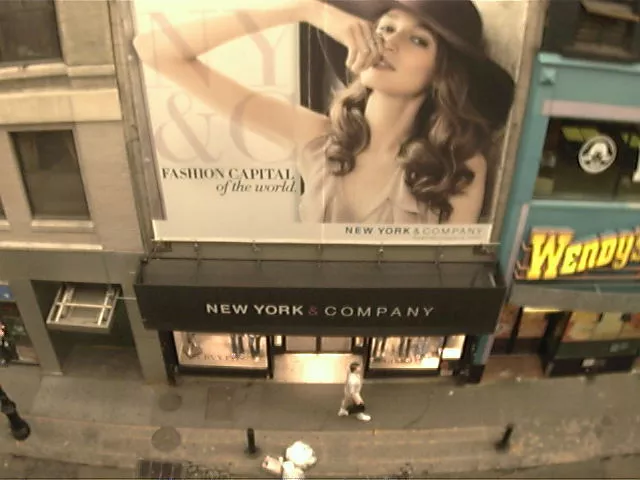
При этом, у неё есть куда более значимые достоинства, перекрывающие все недостатки, например:
- Камеры чувствительны к ИК излучению, что не только даёт обнаружить любые изменения в цветопередаче, но и позволяет отслеживать движения в полной темноте. Учитывайте, что каждый модуль индивидуален, и подбирать его стоит по вашим требованиям, в данном случае мы рассмотрим именно систему видеонаблюдения.
- Размеры в 32 мм квадратных при фотоматрице CMOS в четверть дюйма.
- Соответственно разрешению, и мегапикселей немного – всего 0.3.
- А вот формат выходных данных зависит от камеры; если вам нужен простой модуль для видеонаблюдения, то подойдёт и стандарт M-JPEG, который будет выдавать не более 30 кадров в секунду.
- Все параметры, будь то баланс белого или экспозиция, автоматически подстраиваются в зависимости от программы.
- Максимальное усиление – 16 Дб, а вот динамический диапазон – все 60 Дб.
- Угол обзора небольшой – всего 60 градусов, учитывайте это, когда будете выбирать место для установки. Но его можно значительно расширить, прикупив специальные фишай линзы.
- Фокусное расстояние – от 10 до 15 метров.
- Битрейт установлен изначально 38400, менять его вроде бы и можно, с помощью АТ+ команд, но на деле это не работает или же попросту бесполезно.
- Потребляют такие модули в среднем 75 мА, учитывайте это, если собираетесь сделать автономную камеру видеонаблюдения.
- Работает в функциональном напряжении 5В, а подключается по 3.3 В TTL через три проводника.
Теперь, когда мы изучили техническую сторону вопроса, необходимо разобраться в подключении, если с Ардуино вы столкнулись впервые.
Подключение камеры в Arduino и вывод изображения в окне браузера
Простой и интересный проект, в результате которого вы сможете делать снимки на модуль видеокамеры с использованием Arduino и передавать данные через Ethernet Shield. Снимки появятся на указанном вами веб-сервере.
Очень простой и элегантный проект, для реализации которого вам не не понадобятся никакие дополнительные приложения.
Необходимые компоненты
Нам понадобятся следующие компоненты:
- Arduino Uno
- Arduino Ethernet Shield
- Serial Camera
Вот и все. что понадобится для нашего проекта.
Подключается камера очень просто.
Подготавливаем софт: библиотеки
Для проекта нам понадобятся следующие библиотеки Arduino:
- Adafruit_VC0706.h (для TTL камеры)
- SdFat.h (для SD карты)
- SdFatUtil.h (для SD карты)
- Ethernet.h (для Ethernet шилда)
- SoftwareSerial.h (для TTL камеры)
Все эти библиотеки вы можете скачать на оффициальном сайте Arduino.
После того как вы скачали и установили перечисленные выше библиотеки, можно запускать проект.
Скетч для Arduino
Некоторые необходимые комментарии к коду приведены ниже.
1. Надо изменить mac[] и ip[] в соответсвии с информацией о вашем Arduino.
2. Для того, чтобы отобразить jpg файл в браузере, его надо преобразовать в jpg формат, для этого надо прописать следующие строки
Запуск и проверка работоспособности
1. Для того, чтобы сделать снимок, пропишите в строке браузера:
2. Для того, чтобы отобразить снимок, укажите в строке браузера:
3. Для того, чтобы удалить снимок, напишите в строке браузера:
На рисунке ниже показан пример теста камеры.
Оставляйте Ваши комментарии, вопросы и делитесь личным опытом ниже. В дискуссии часто рождаются новые идеи и проекты!